如何使用EXCEL函数让手机号码分段显示
我们都知道手机号码是固定格式的,为了更好的区别手机号码段,可以对手机号码进行分段显示。那么,如何使用EXCEL函数让手机号码分段显示呢?本文带大家了解一下,一起来看看吧~

工具/原料
Excel版本:Microsoft Office 专业增强版 2016
电脑系统:windows 10
方法/步骤
1.打开Excel工作表。假设我们有一列手机号码。
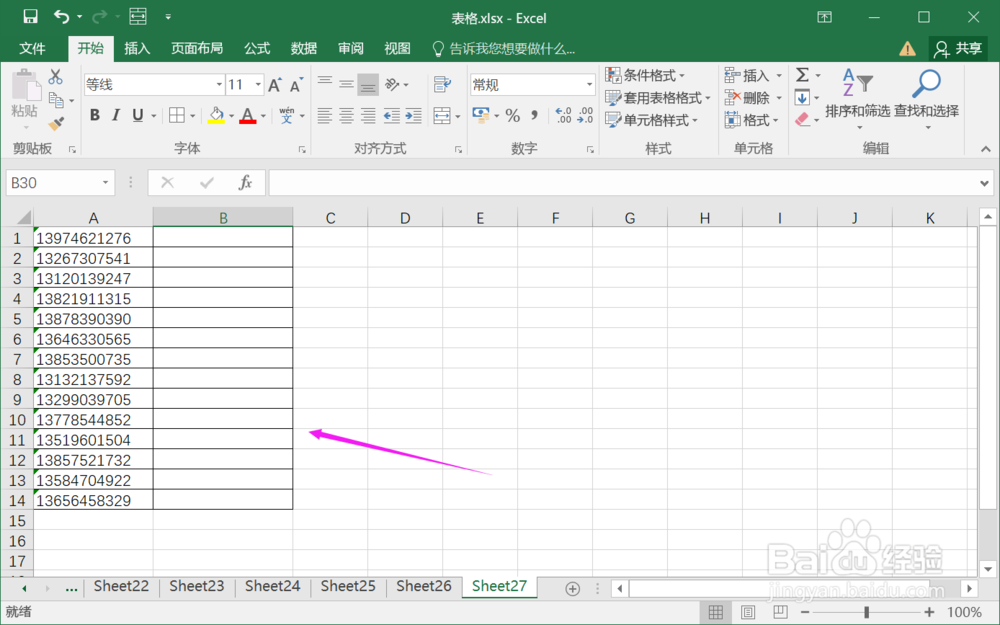
2.选择【B1】插入函数【TEXT】。

3.进入TEXT函数参数设置。TEXT函数有两个参数。
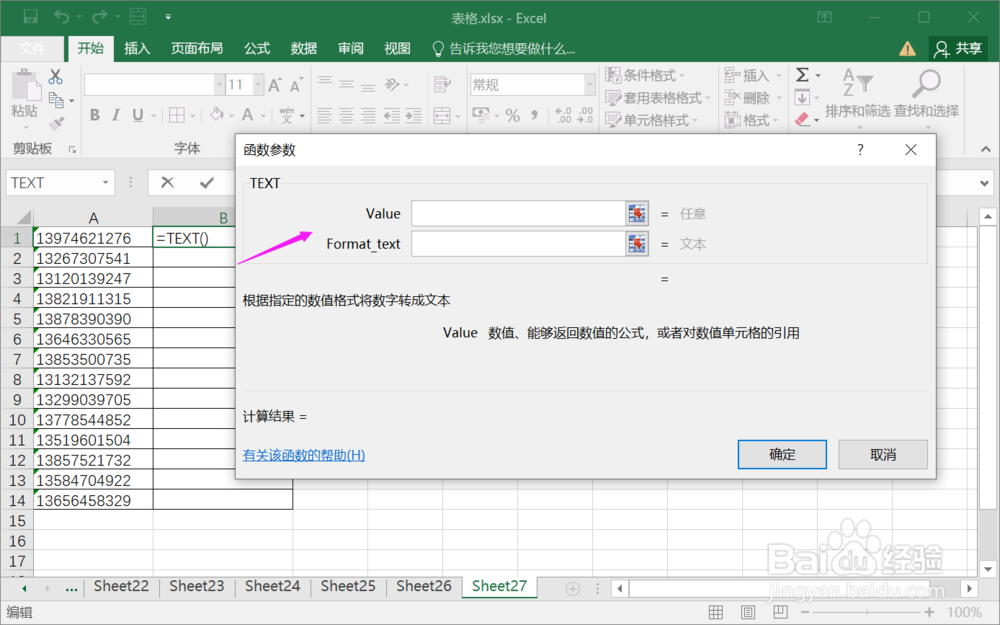
4.设置参数Value值为【A1】。
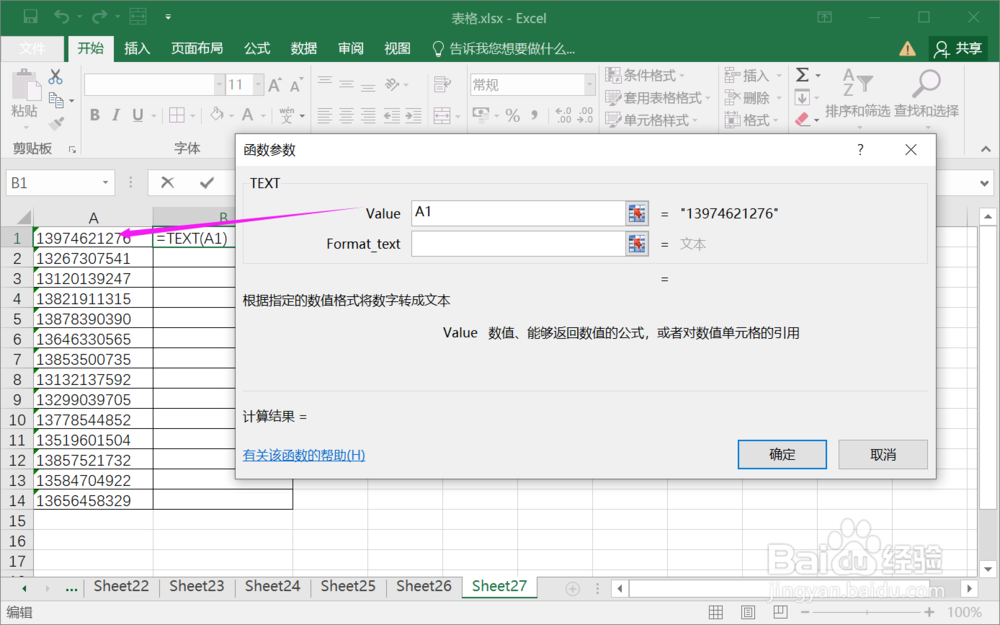
5.设置参数Format_text值为【"000-0000-0000"】。
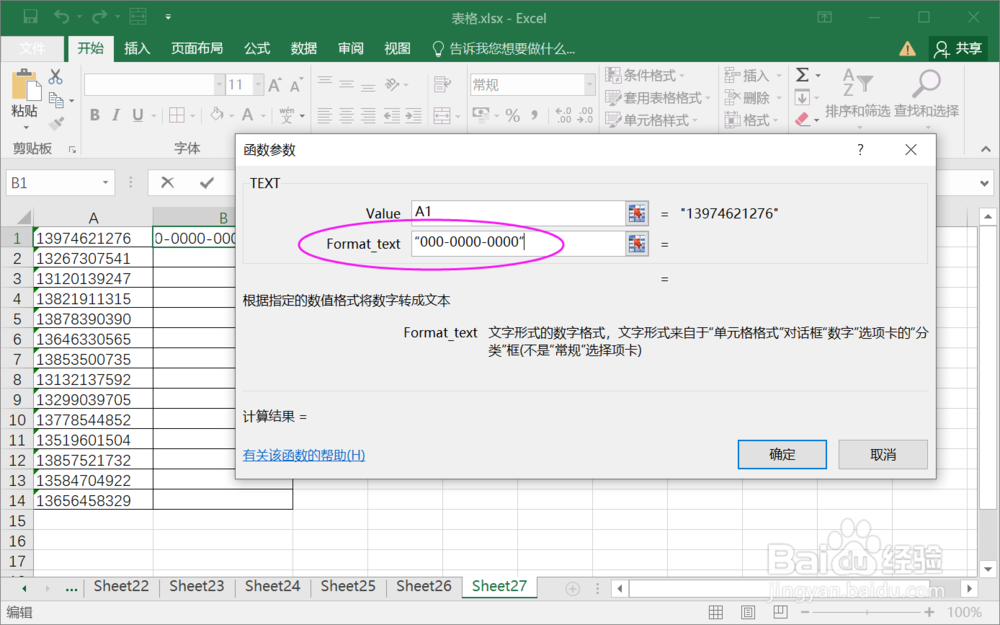
6.确定后下拉函数,所有手机号码全部分段显示完成。
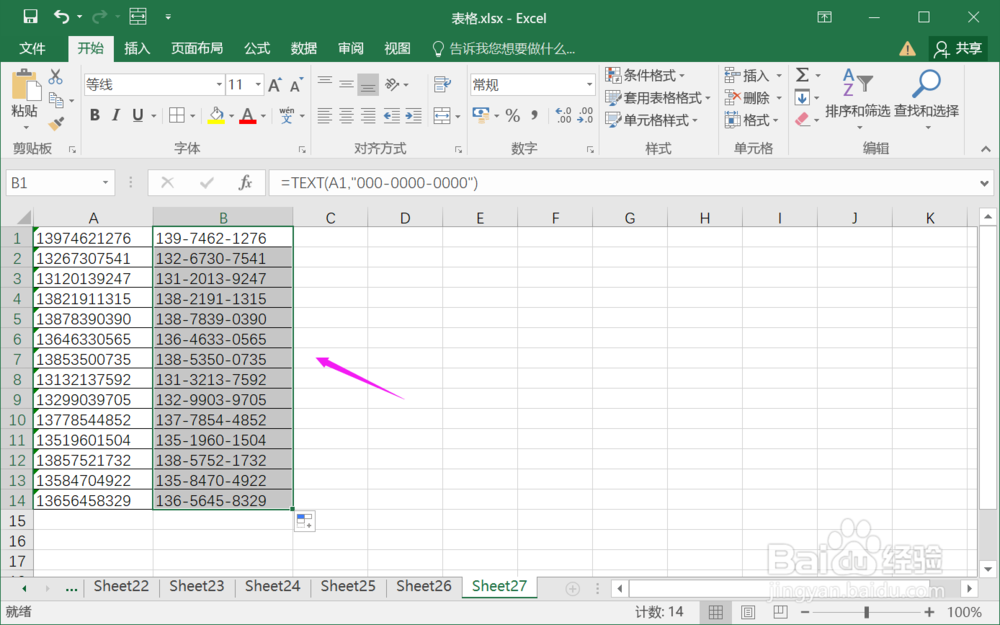
总结:
1.打开Excel工作表。
2.选择【B1】插入函数【TEXT】。
3.进入TEXT函数参数设置。
4.设置参数Value值为【A1】。
5.设置参数Format_text值为【"000-0000-0000"】。
6.确定后下拉函数,所有手机号码全部分段显示完成。
注意事项
Tips:注意在输入【"000-0000-0000"】时,要确保输入的值带了一个双引号。
声明:本网站引用、摘录或转载内容仅供网站访问者交流或参考,不代表本站立场,如存在版权或非法内容,请联系站长删除,联系邮箱:site.kefu@qq.com。
阅读量:137
阅读量:161
阅读量:96
阅读量:124
阅读量:115